选择适合你的库存盘点软件指南
961
2022-10-13

EXCEL制作漂亮的统计图表
经常看到别人用EXCEL制作的统计图表,暗暗羡慕强大的同时,自己也希望能做出漂亮的图表来展示数据,其实掌握方法以后,并不难。
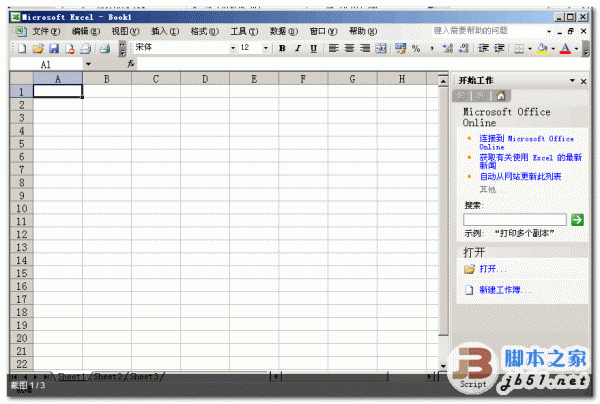 1、EXCEL登场
1、EXCEL登场
2、准备好要制作图表的基础数据,分店业绩不错啊!
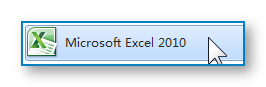
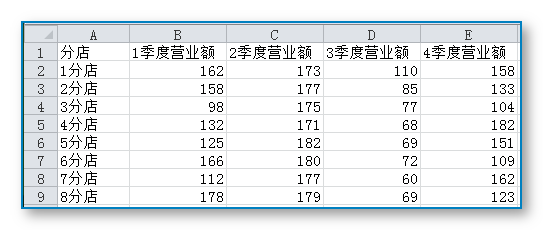 1、全部选中字段和记录(字段指最上面一排不变的即A1-E1单元格,记录指A2-E9的9行)
1、全部选中字段和记录(字段指最上面一排不变的即A1-E1单元格,记录指A2-E9的9行)
2、点插入
3、点这些都是图表的样式
4、点柱形图,从最简单的开始
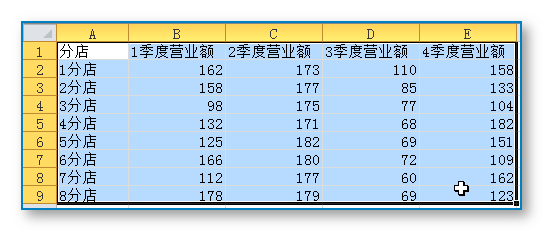

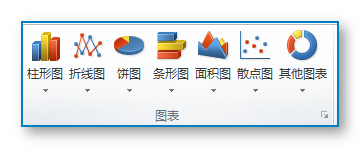 系统自动在当前SHEET中生成一个图表。图表横坐标为记录的第一字段,纵坐标为记录其他字段的区间值,而图表中间的图形则是记录的值。
系统自动在当前SHEET中生成一个图表。图表横坐标为记录的第一字段,纵坐标为记录其他字段的区间值,而图表中间的图形则是记录的值。
1、鼠标旁有个“十”符号表示按住左键不放可以移动图表
2、鼠标移动到图表左右边缘变成左右箭头表示横向放大图表
3、鼠标移动到图表上下边缘变成上下箭头表示纵向放大图表
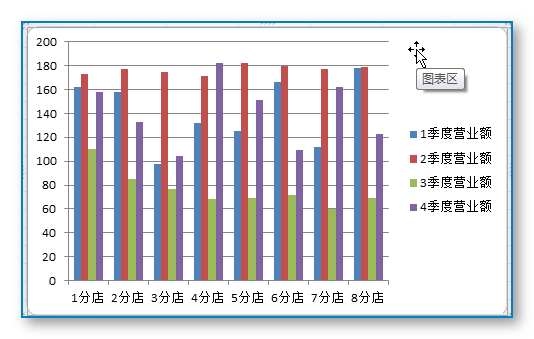
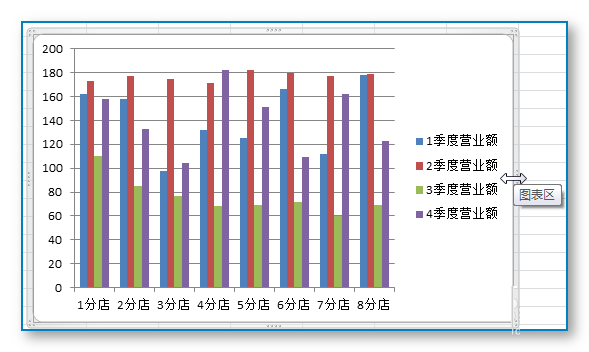
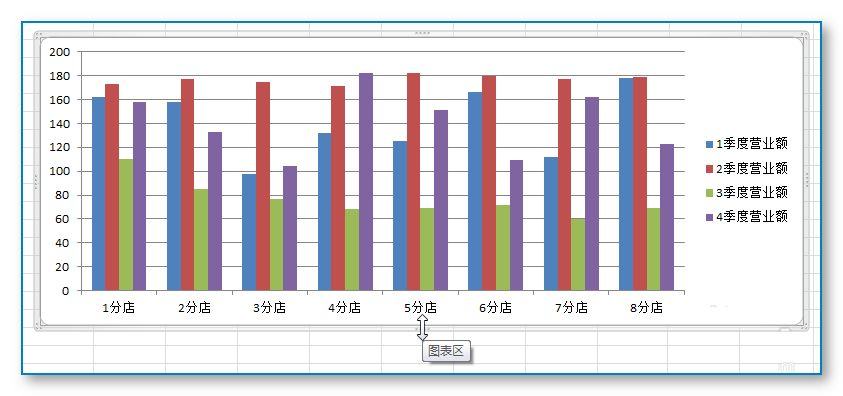
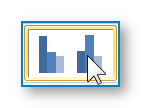
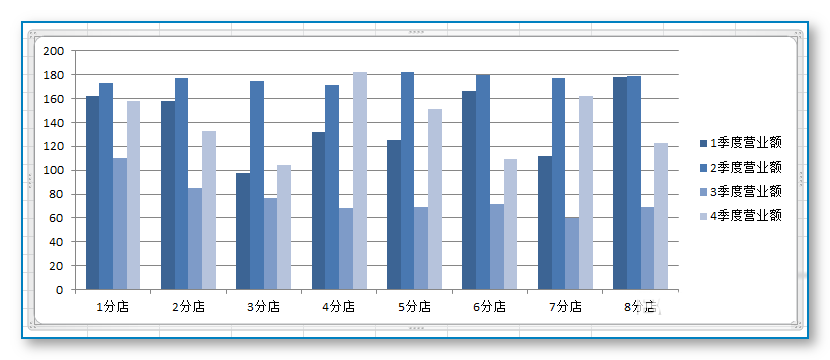
 1、选择合适的图表布局
1、选择合适的图表布局
2、图表立即适应当前图表布局
就这样,图表就设置好了,当更改记录值的时候,图表内容自动更改。
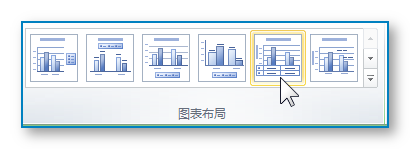
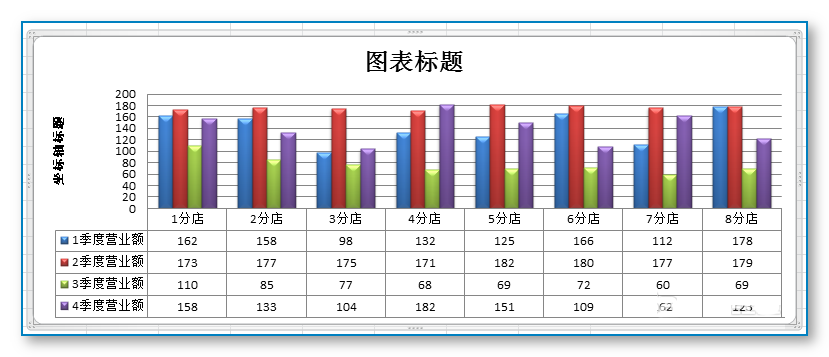 以上就是EXCEL制作漂亮的统计图表方法介绍,操作很简单的,大家按照上面步骤进行操作即可,希望这篇文章能对大家有所帮助!
以上就是EXCEL制作漂亮的统计图表方法介绍,操作很简单的,大家按照上面步骤进行操作即可,希望这篇文章能对大家有所帮助!
版权声明:本文内容由网络用户投稿,版权归原作者所有,本站不拥有其著作权,亦不承担相应法律责任。如果您发现本站中有涉嫌抄袭或描述失实的内容,请联系我们jiasou666@gmail.com 处理,核实后本网站将在24小时内删除侵权内容。